Movie Collector是高度可定制的,所以你可以让它看起来像你想要的。选择您拥有的电影和/或DVD /蓝光版本。点击添加按钮。使用字段默认值,批量编辑,主屏幕列表中的直接编辑等高效编辑数据。Movie Collector将您的电影数据库导出到文本或XML文件。你的资源可以保存在云端,方便用户在任意电脑访问无限数量的电影,根据需要输入尽可能多的电影。欢迎来快盘软件园下载体验。
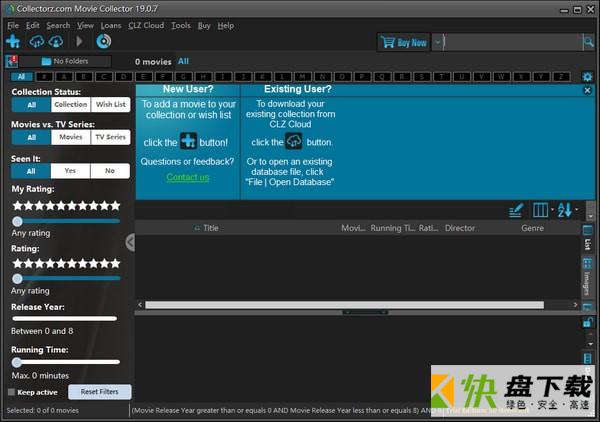
Movie Collector软件特点
1.电影详细信息如播放年份,演员,剧组,IMDb评级,剧情等。
2.在CLZ Cloud中免费在线存储和共享您的收集数据。
3.自动化:设置电影评级时,将其设置为'是'、将查看日期设置为今天,将其设置为'是'
4.搜索队列为空时自动关闭屏幕
Movie Collector软件特色
1.可以建立数据库,从CLZ Cloud下载数据资源
2.删除封面图片时:将图像复制到图像文件夹,然后链接
3.你可以对电影进行排序,搜索,分组、打印或以Html及文本格式输出。额外的特征有:仔细的统计,租借管理等等;
4.从CLZ Core添加/更新电影
Movie Collector软件功能
1.定制屏幕字体:微软YaHei Ul
2.使用字段默认值,批量编辑,主屏幕列表中的直接编辑等高效编辑数据。
3.使用可配置的列以任意顺序打印电影列表。
4.Movie Collector Pro也可以编目您的电影文件。只要让它扫描您的计算机上的数字电影文件,然后将这些文件链接到您的电影或情节条目。之后,电影可以从电影详细信息面板中直接播放。
Movie Collector使用说明
从CLZ Core 添加电影
您可以通过两种方式将电影添加到CLZ Core的收藏/愿望清单中:
1、通过键入/扫描条形码
2、通过电影的标题和搜索它
所有方法都位于CLZ Core屏幕的添加电影中。在本入门指南中,我们将介绍如何使用" 从CLZ Core 添加电影 "屏幕中的"按标题"选项卡。
通过键入标题添加电影:
1、首先,打开" 从CLZ Core 添加电影 " ,然后单击" 按标题 "选项卡。
2、键入标题的前几个字母,然后从下拉列表中选择一个结果。
3、要添加所选电影,请使用右下角的" 添加[电影标题] "。
按条形码搜索
您可以使用CLZ Core屏幕上的添加电影通过条形码搜索和添加电影到您的收藏中。添加到队列中的条形码将立即显示标题,条形码,格式和封面图像。
您可以搜索1个条形码以添加到您的收藏/愿望清单,或搜索多个条形码并一次性添加它们。
1、打开"从CLZ Core添加电影",然后单击"按条形码"选项卡。
2、在条形码框中键入/扫描条形码。
3、使用"搜索CLZ核心"将条形码添加到添加队列并立即找到您的电影。
4、要添加电影,请使用右下角的"添加[电影标题]"。
*您可以键入/扫描多个条形码并进行搜索。它们都将存储在左侧面板中,您可以使用左下方的按钮一次性添加。
删除条形码
意外键入/扫描错误的条形码或决定您不想添加它?要删除条形码,您可以:
1、右键单击结果以删除所选条目。
2、将鼠标悬停在封面图像上,然后单击小的"删除"图标。
扫描条形码
如果您有智能手机,平板电脑或网络摄像头,您可以使用它直接将条形码扫描到CLZ Core屏幕中添加电影:
1、如果您有智能手机或平板电脑,则可以使用我们的免费条形码扫描应用程序CLZ Barry扫描并输入条形码。
2、如果您有网络摄像头,可以使用右上方的汉堡菜单激活它。
Movie Collector更新日志
您现在可以将“自定义图像”字段作为列添加到列表中;
使用“通过主屏幕查找封面”时未选中“自定义图像”复选框;
一些Flex模板修复;
导入XML可能会导致崩溃;
多个集合的顺序存在一些问题;
导入XML将始终导入“第一个集合”而不是选定的集合;
修复:
新:
详细信息模板始终重置为Flex;







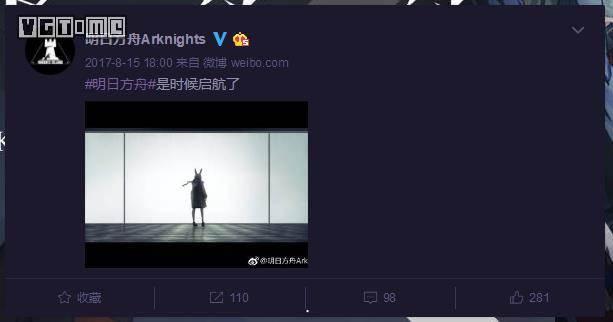
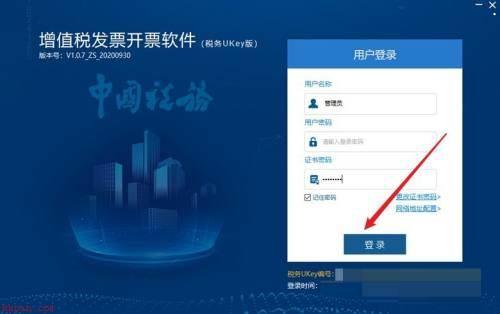









 人证合一 核验系统
人证合一 核验系统 电脑版鼠标连点器下载
电脑版鼠标连点器下载 滚齿机的挂轮计算
滚齿机的挂轮计算 字符转换器下载
字符转换器下载 FastGestures下载
FastGestures下载 快速查看文件夹大小的软件
快速查看文件夹大小的软件 腾讯地图下载v9.27.1
腾讯地图下载v9.27.1 腾讯地图离线包下载
腾讯地图离线包下载 腾讯地图坐标拾取器 v1.0
腾讯地图坐标拾取器 v1.0 迅投迅影下载 v2.7.1.1
迅投迅影下载 v2.7.1.1 mach3中文汉化版
mach3中文汉化版 显示分辨率修改
显示分辨率修改 音乐打铃播放系统下载
音乐打铃播放系统下载 红警2分辨率修改工具
红警2分辨率修改工具 ntest下载
ntest下载 Sunset Screen下载
Sunset Screen下载 CAMWorks2021下载
CAMWorks2021下载 赣政通PC版
赣政通PC版 WinFR批量改名工具下载
WinFR批量改名工具下载 HyperWorks2下载
HyperWorks2下载